RDRCEF -Prozess.exe - Was ist es und wie man Probleme mit dem Start lösen kann

- 4611
- 947
- Prof. Dr. Finja Goebel
Eine große Anzahl von Personen, um Dateien eines bestimmten Formats zu lesen, verwenden ein Programm wie Acrobat Reader. In den meisten Fällen gibt es keine Probleme mit dem Start und der Arbeit in der Anwendung, aber manchmal haben Benutzer einen RDRCEF -Fehler.EXE, der den Betrieb von Software stoppt und es Ihnen nicht ermöglicht, die Möglichkeiten des Nutzens bequem anzuwenden.

RDRCEF -Prozess.Exe ist oft im Dispatcher des Betriebssystemaufgaben zu sehen. Darüber hinaus verbringt er ein beeindruckendes Volumen an verfügbaren Ressourcen und kann durchaus die langsame Arbeit des Computers oder sogar schwerwiegende Gefrierungen verursachen. In dieser Hinsicht haben viele Menschen die Frage, in welcher Art von Prozess dies der Fall ist und mit welcher übermäßigen Belastung der Komponenten des PCs eine solche übermäßige Belastung in Zusammenhang steht. Versuchen wir es herauszufinden.
Rdrcef.Exe Was ist dieser Prozess
Der erste Schritt wird ausgestellt, dass dies RDRCEF ist.exe und in welchen Fällen der Prozess erscheinen kann. Dieses Verfahren ist Teil der Standardbaugruppe von Acrobat Reader -Software von Adobe, die verwendet wird, um mit Dateien verschiedener Formate zu arbeiten. Der Prozess befindet sich in dem, was die Verbindung zu Cloud -Diensten bietet und unterstützt und unterstützt. Insbesondere ohne es ist es unmöglich, lange Zeit einen offenen Kanal mit AWS -Servern aufrechtzuerhalten.
Es ist erwähnenswert. Es wird keine negativen Folgen im Betriebssystem haben.
Wenn der Benutzer im Arbeitsprozess beginnt, sich mit verschiedenen Arten von Prozessfehlern oder Programmversorgungen zu stellen, müssen eine Reihe von vorbeugenden und diagnostischen Operationen durchgeführt werden. Sollte sich auf die effektivsten Lösungen wohnen.
Überprüfen Sie die Echtheit der Komponente
RDRCEF -Datei.EXE, verantwortlich für den gleichnamigen Start des gleichen Namens, ist vom Betriebssystem nicht immer unverkennbar erkannt. Einige Schwierigkeiten können durchaus eine Antiviren -Software schaffen, die fälschlicherweise den Prozess des Trojanischen Agenten berücksichtigt und in Quarantäne stellt. Dateien in Quarantäne können im üblichen Modus nicht verwendet werden, was einige Einschränkungen für die Verwendung bestimmter Software -Arten auferlegt.
Bevor Sie die Quarantänendatei manuell entfernen, müssen Sie ihre Authentizität überprüfen und sicherstellen. Es lohnt sich, mit einer elementaren Überprüfung des Speicherorts der ausführbaren Datei zu beginnen.
Verfahren:
- Drücken Sie gleichzeitig auf der Tastatur die Strg + Shift + ESC -Tasten.
- Suchen Sie im angezeigten Fenster den gewünschten Vorgang und klicken Sie mit der rechten Maustaste darauf darauf.
- Wählen Sie im Kontextmenü "den Speicherort der Datei öffnen".
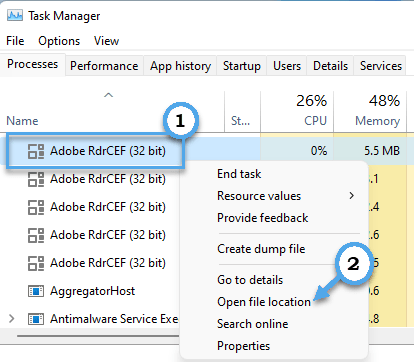
- Stellen Sie sicher, dass sich die Datei im richtigen Verzeichnis befindet. Wenn es geändert wird, wird der böswillige Code höchstwahrscheinlich unter der ausführbaren Datei maskiert.
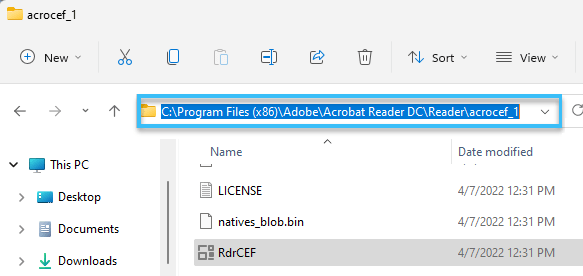
Bei der Identifizierung einer Virusinfektion ist es erforderlich, das installierte Antivirus zu starten und das System vollständig zu scannen. Meistens wird es schwierig sein, Viren zu finden. Sie müssen entfernt werden und dann die Betriebsfähigkeit des Prozesses überprüfen.
Wenn der RDRCEF -Prozess.exe ist echt, dann ist es notwendig, zu anderen Methoden zur Identifizierung von Problemen zu gehen.
Umbenennung der Prozessdatei
Es gibt zwei Hauptmethoden, um die normale Leistung des ursprünglichen RDRCEF -Prozesses wiederherzustellen.Exe. Das erste ist die einfache Umbenennung des Verfahrens. Darüber hinaus werden die Namen von zwei ausführbaren Dateien im Verzeichnis des installierten Programms sofort ersetzt.
Hier lohnt es sich, dem folgenden Algorithmus zu folgen:
- Schließen Sie das Programm Acrobat Reader. Es ist notwendig, alle Prozesse im Zusammenhang mit dieser Software vollständig zu vervollständigen. Dazu müssen Sie den Task -Manager öffnen und alle Operationen manuell schließen.
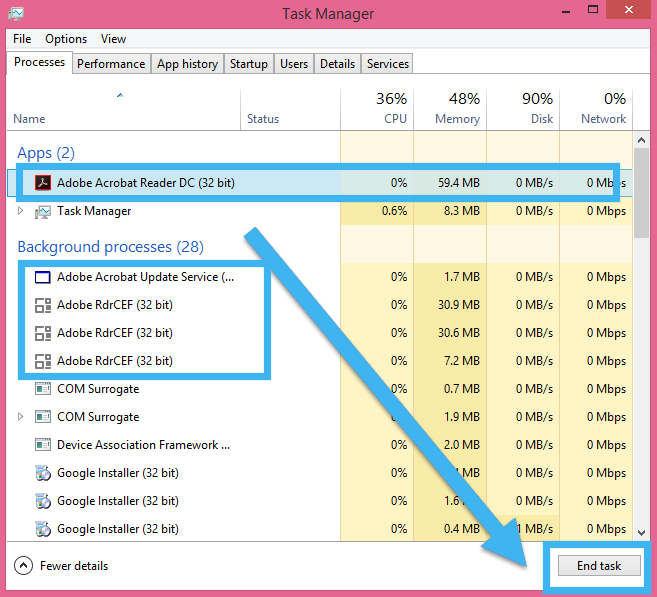
- Öffnen Sie den Leiter und gehen Sie mit dem installierten Programm zum Verzeichnis.
- Finden Sie RDRCEF -Dateien.Exe und rdlservicesUpdater.Exe.
- Klicken Sie für jede Datei auf die rechte Maustaste und drücken Sie dann die Schaltfläche "Umbenennen".
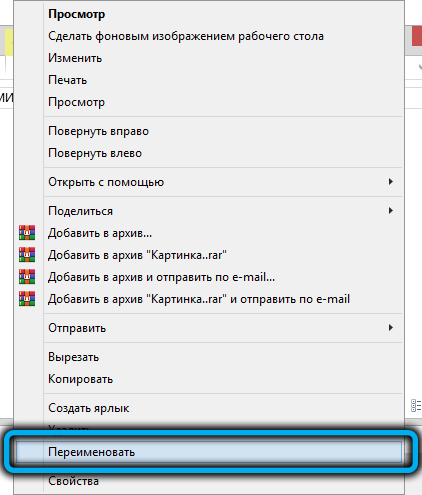
- Fügen Sie zu Originalnamen das Ende "_old" hinzu.
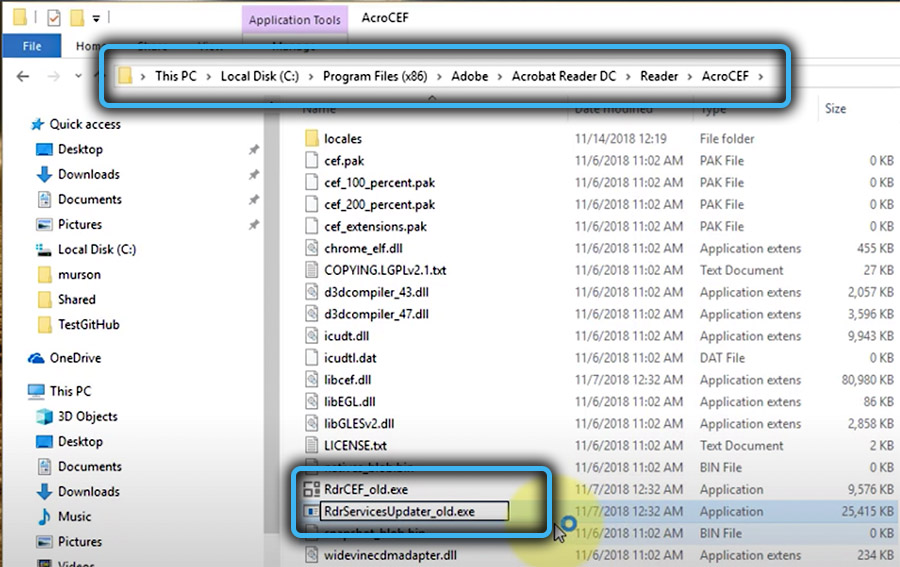
- Starten Sie das Adobe -Programm, das diese Dateien automatisch neu erstellen sollte. Und wenn es in früheren Versionen Fehler gab, sollten sie hier verschwinden.
Programm Update
Der Fehler "RDRCEF: Die Anwendung der Anwendung" kann durchaus mit dem Fehlen bestimmter Aktualisierungen im Adobe -Programm verbunden sein. Es ist erforderlich, die entsprechenden Updates festzulegen und die Leistung der Software zu überprüfen.
Anweisungen:
- Drücken Sie die Win + R -Schlüsseln und rufen Sie das Fenster "Ausführen" an.
- Geben Sie den Befehl appwiz im Fenster ein.CPL, dann drücken Sie die Eingabetaste.
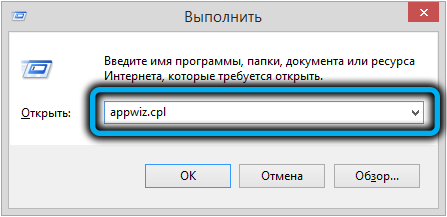
- Gehen Sie in den Abschnitt "Programme und Komponenten".
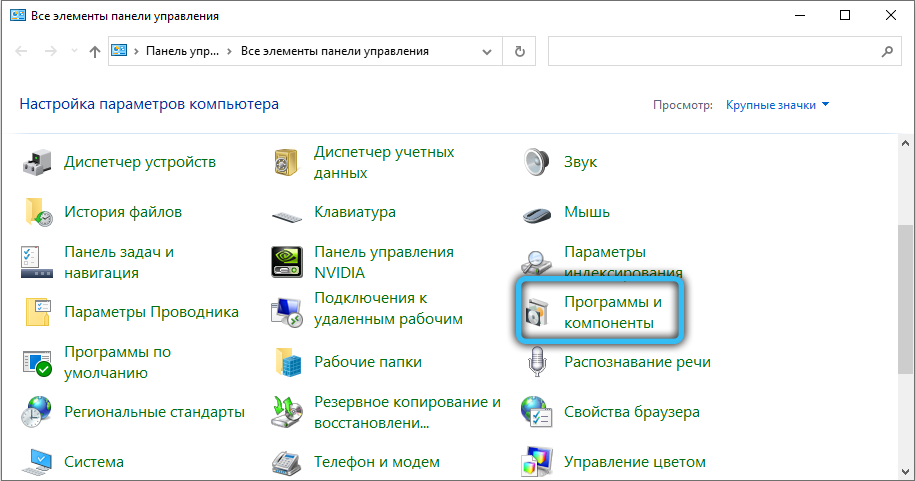
- Suchen Sie in der Liste der installierten Anwendungen den Acrobat -Leser und klicken Sie darauf mit der rechten Maustaste darauf.
- Wählen Sie im Kontextmenü "Löschen" Element.
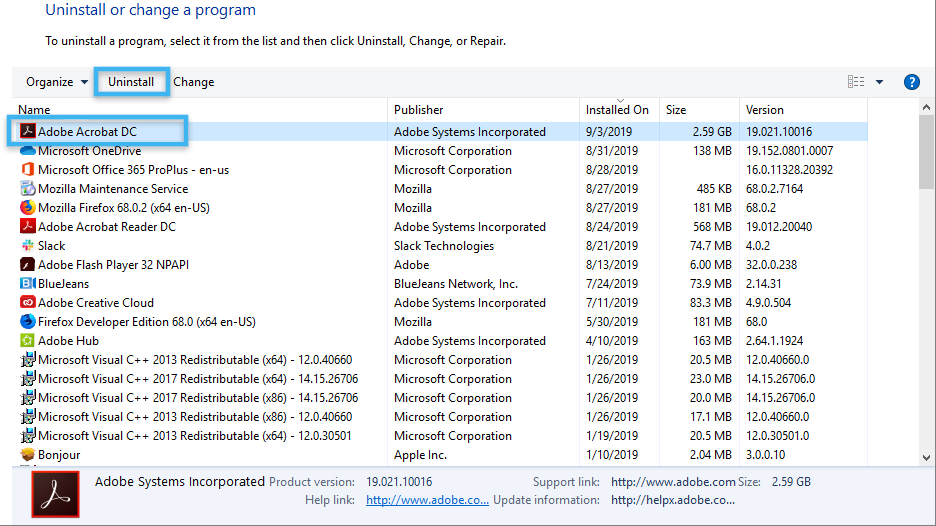
- Gehen Sie zur offiziellen Website des Entwicklers und laden Sie die neueste Version von Acrobat Reader herunter.

- Führen Sie die Installation aus und warten Sie, bis das Programm auf dem Computer installiert ist.
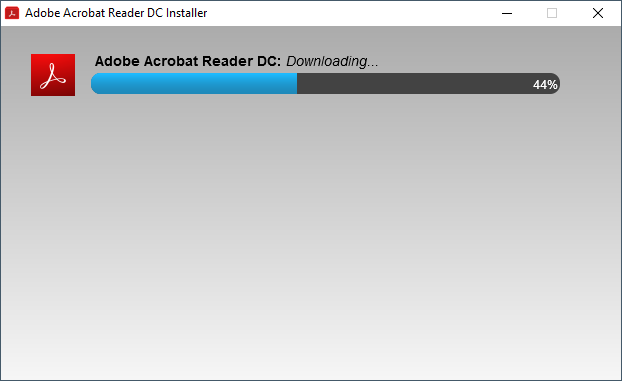
Oft hilft eine solche Methode, auch wenn Aktualisierungen nicht erforderlich sind. Das System aktualisiert einfach alle Programmdateien, in denen möglicherweise Fehler vorliegen.
- « Möglichkeiten zur Beseitigung des Fehlers mit der Abwesenheit von libcef.DLL
- Es gibt keine MFC140U -Datei.DLL Was ist der Grund für den Fehler und wie man ihn behebt »

